Chưa có sản phẩm trong giỏ hàng.
Tin tức
Cách Scan Nhiều Trang Vào 1 File Đơn Giản Trên Ricoh, Toshiba
Seperti yang kita ketahui, istilah mesin fotokopi multifungsi cukup familiar bagi para pekerja kantoran. Mesin fotokopi adalah https://www.mathos.unios.hr/mc/ barang yang harus disentuh dan digunakan oleh pekerja kantoran setiap hari. Dari perangkat yang hanya memiliki fungsi fotokopi biasa, kini setelah bertahun-tahun mengalami kemajuan teknologi. Semua fungsi dasar kini digabungkan dalam satu mesin fotokopi. Yaitu Foto, Cetak, Pindai, Faks…
Jadi, bagaimana cara memindai beberapa halaman menjadi 1 berkas PDF? Hari ini, kami akan memandu Anda untuk memindai beberapa halaman menjadi 1 berkas PDF.
Nội dung bài viết
Manfaat memindai beberapa halaman menjadi 1 file PDF
Memindai beberapa halaman ke dalam satu file di komputer akan memberikan manfaat berikut bagi pengguna:
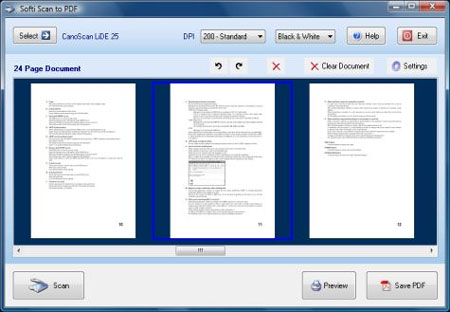
- Hemat waktu pemindaian: Alih-alih harus memindai satu halaman, lalu mulai lagi untuk halaman berikutnya. Kini Anda dapat melakukan semuanya sekaligus untuk set dokumen Anda tanpa harus kembali ke langkah 1.
- Mudah untuk mengelola dan memeriksa berkas: Jika berkas asli yang Anda pindai merupakan sekumpulan dokumen teks, memindai semua halaman ke dalam satu berkas akan memudahkan Anda untuk melihatnya saat Anda melihatnya di komputer.
- Cocok untuk dikirim ke pelanggan: Saat Anda mengirim file yang dipindai untuk dilihat pelanggan, Anda akan menerima lebih banyak simpati dari pelanggan jika Anda menggabungkan semua konten yang ingin Anda kirim menjadi 1 file.
Petunjuk tentang cara memindai beberapa halaman menjadi 1 file
Pindai beberapa halaman menjadi 1 file PFF pada mesin fotokopi Toshiba
Untuk mesin fotokopi Toshiba, kami memiliki 2 cara untuk memindai beberapa halaman menjadi 1 file:
Jika memindai beberapa halaman menjadi 1 file di baki pdf

Dengan mesin generasi baru, setelah diperkenalkannya baki DF, pemindaian beberapa halaman menjadi satu berkas menjadi jauh lebih mudah.
Anda hanya perlu mengikuti langkah-langkah sederhana berikut:
Langkah 1: Letakkan dokumen asli di baki DF. Perhatikan untuk menyelaraskan penggaris agar dokumen asli terpasang dengan benar. Jangan biarkan penggaris miring saat memindai.
Langkah 2: Beri nama berkas. Atur opsi yang Anda inginkan. Lalu tekan tombol Pindai pada layar sentuh.
Langkah 3: Tunggu hasilnya. Setiap lembar kertas akan ditarik otomatis. Anda hanya perlu berdiri di sana dan menunggu hingga mesin fotokopi menarik lembar kertas terakhir.
Jika memindai beberapa halaman menjadi satu file di kaca
Jika berkas asli yang akan dipindai https://www.thelog.com/ hanya terdiri dari 2 atau 3 lembar atau kurang, atau berkas asli Anda berformat Faktur dengan kualitas kertas tipis, maka kami menyarankan agar pemindaian dilakukan pada permukaan kaca mesin fotokopi.

Anda mengikuti langkah-langkah berikut:
Langkah 1: Letakkan dokumen asli pada kaca mesin fotokopi.
Langkah 2: Tekan tombol Pindai pada papan ketik perangkat keras. Layar sentuh akan menampilkan Panel Pindai.
Langkah 3: Anda melanjutkan dengan memberi nama dan mengatur opsi seperti warna, resolusi, ukuran kertas… Kualitas File yang Dipindai di komputer akan bergantung pada bagaimana Anda memilih opsi ini.
Langkah 4. Tekan tombol Pindai pada layar sentuh untuk mulai memindai.
Langkah 5: Langkah penting. Setelah mesin fotokopi selesai memindai, layar sentuh akan menampilkan tampilan berikut:
Biasanya, jika Anda hanya memindai 1 halaman, Anda akan menyelesaikan pemindaian dengan mengeklik tombol JOB FINISH. Namun, sekarang, jika Anda ingin memindai beberapa halaman menjadi 1 berkas, Anda tidak perlu mengeklik tombol tersebut.
Anda melanjutkan menempelkan selembar kertas lain di atas kaca. Harap dicatat, Anda harus melakukannya dengan cepat. Jika tidak, proses pemindaian akan berakhir.
Lanjutkan pemindaian dengan menekan tombol Pindai. Ulangi proses tersebut hingga Anda ingin berhenti, lalu tekan tombol SELESAI PEKERJAAN untuk menyelesaikannya.
Memindai beberapa halaman menjadi satu file di mesin fotokopi Ricoh
Mirip dengan mesin Toshiba, pada mesin fotokopi Ricoh. Anda juga dapat mengikuti langkah-langkah berikut:
Langkah 1: Letakkan dokumen asli. Anda dapat meletakkannya di atas kaca atau baki DF.
Langkah 2. Buka Menu Pemindai. Tekan tombol Mulai untuk memulai proses Pemindaian.
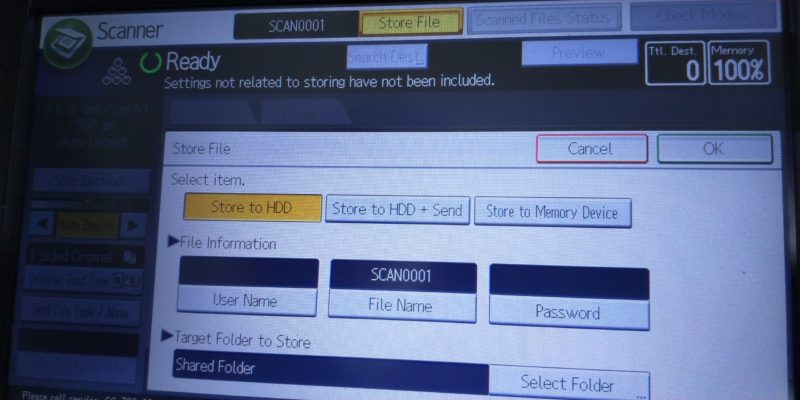
Jika Anda memindai pada kaca, letakkan setiap halaman pada kaca satu per satu. Biarkan mesin fotokopi memindai satu per satu hingga selesai. Harap lakukan ini dengan cepat. Jika tidak, proses pemindaian akan berakhir.
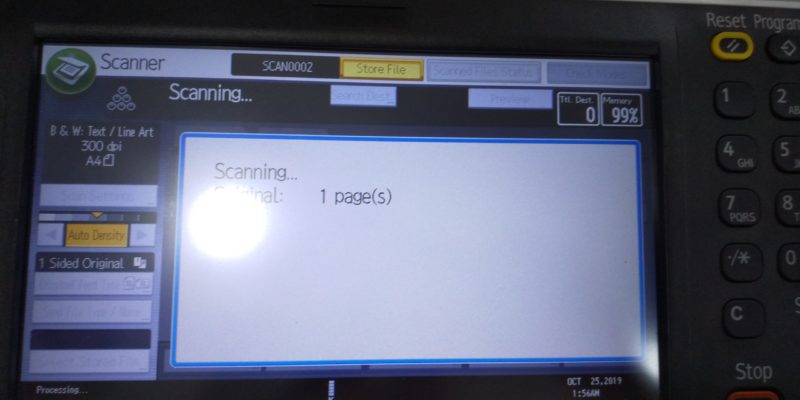
Jika Anda memindai pada baki DF, Anda hanya perlu menunggu hingga mesin fotokopi otomatis menyedot setiap halaman dan selesai.
Bagaimana cara mendapatkan berkas pindaian dari komputer?
Setelah Anda memindai beberapa halaman menjadi 1 berkas, sekarang kita akan mempelajari cara menyimpan berkas hasil pemindaian ke komputer.
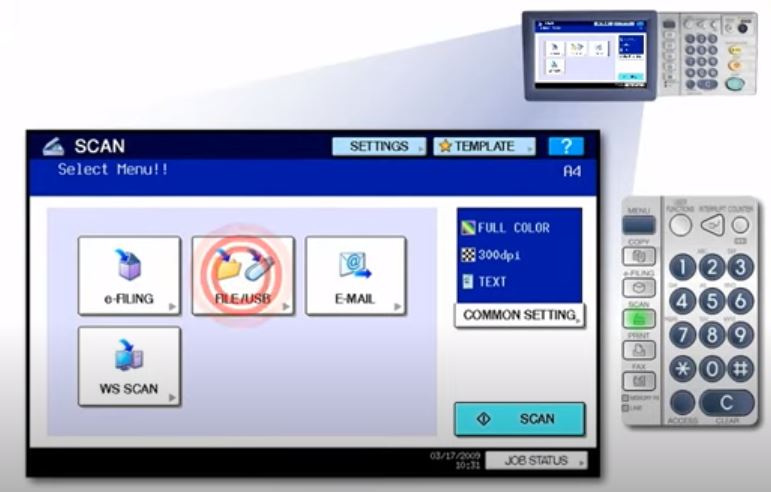
Anda melakukan operasi berikut:
Langkah 1: Buka Menu Start. Pilih Run
Langkah 2 : Masukkan alamat IP mesin fotokopi yang Anda gunakan.
Langkah 3: Buka folder Berbagi File. Di sana akan ada File Pindaian yang baru saja Anda pindai.
Di atas adalah cara termudah dan terlengkap untuk memindai beberapa halaman menjadi berkas PDF, namun tetap akurat dan memenuhi syarat untuk kami sertifikasi atau gunakan sesuai kebutuhan tanpa perlu mengulanginya berulang kali. Semoga informasi bermanfaat ini dapat membantu Anda lebih nyaman dan mudah dalam bekerja.
PERUSAHAAN LAYANAN IMPOR EKSPOR THIEN BANG TERBATAS
Telp 1: (028) 3991 9432
Telp 2: (028) 3991 4624
Telp: (028) 3845 2462
Hotline 1: 0903 825 357
Hotline 2: 0909 581 650
Email: thienbangphoto@gmail.com
Alamat: 55 Hoang Dieu, Bangsal 10, Distrik Phu Nhuan

